Page 1
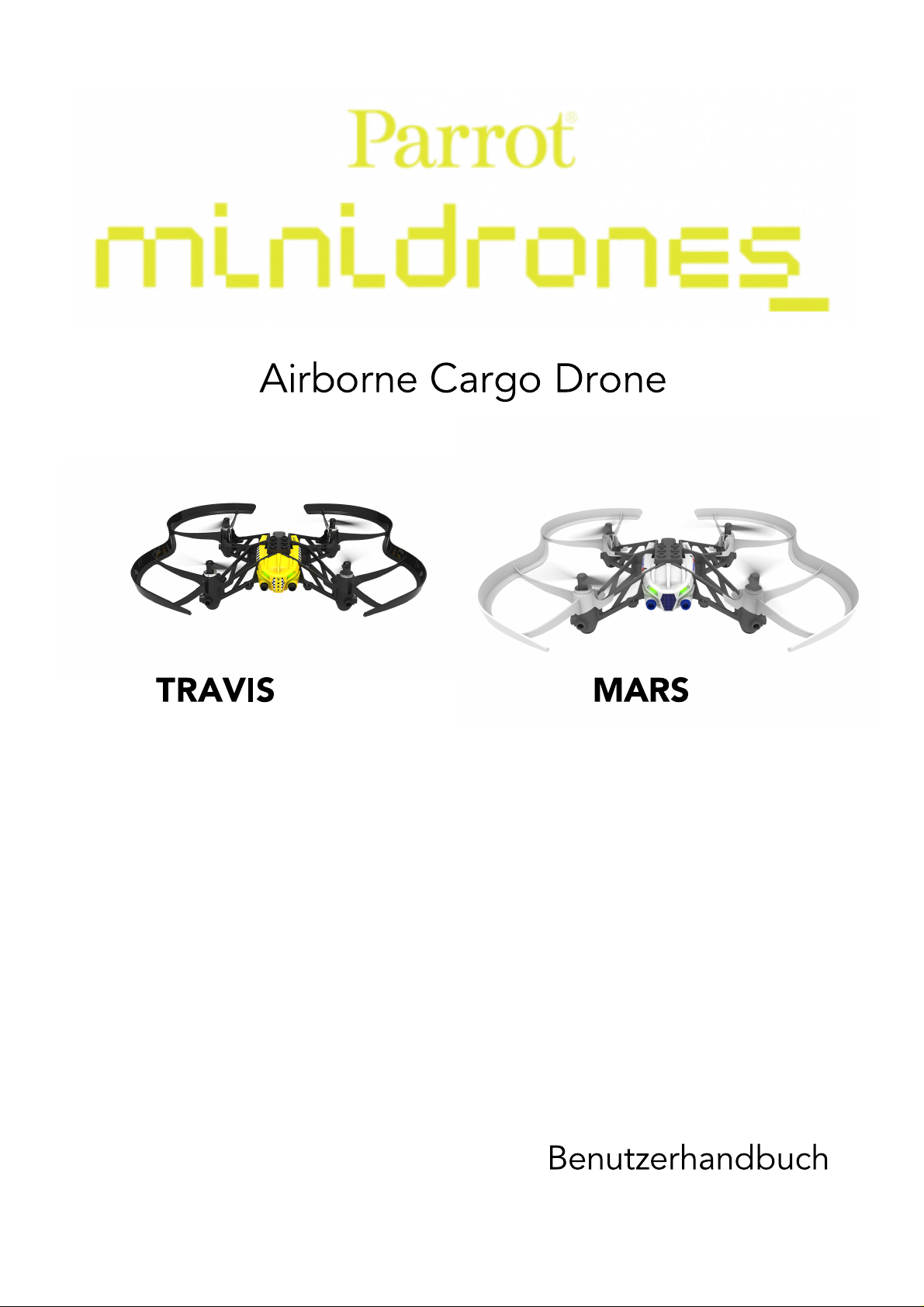
Airborne Cargo Drone
TRAVIS MARS
Benutzerhandbuch
Page 2
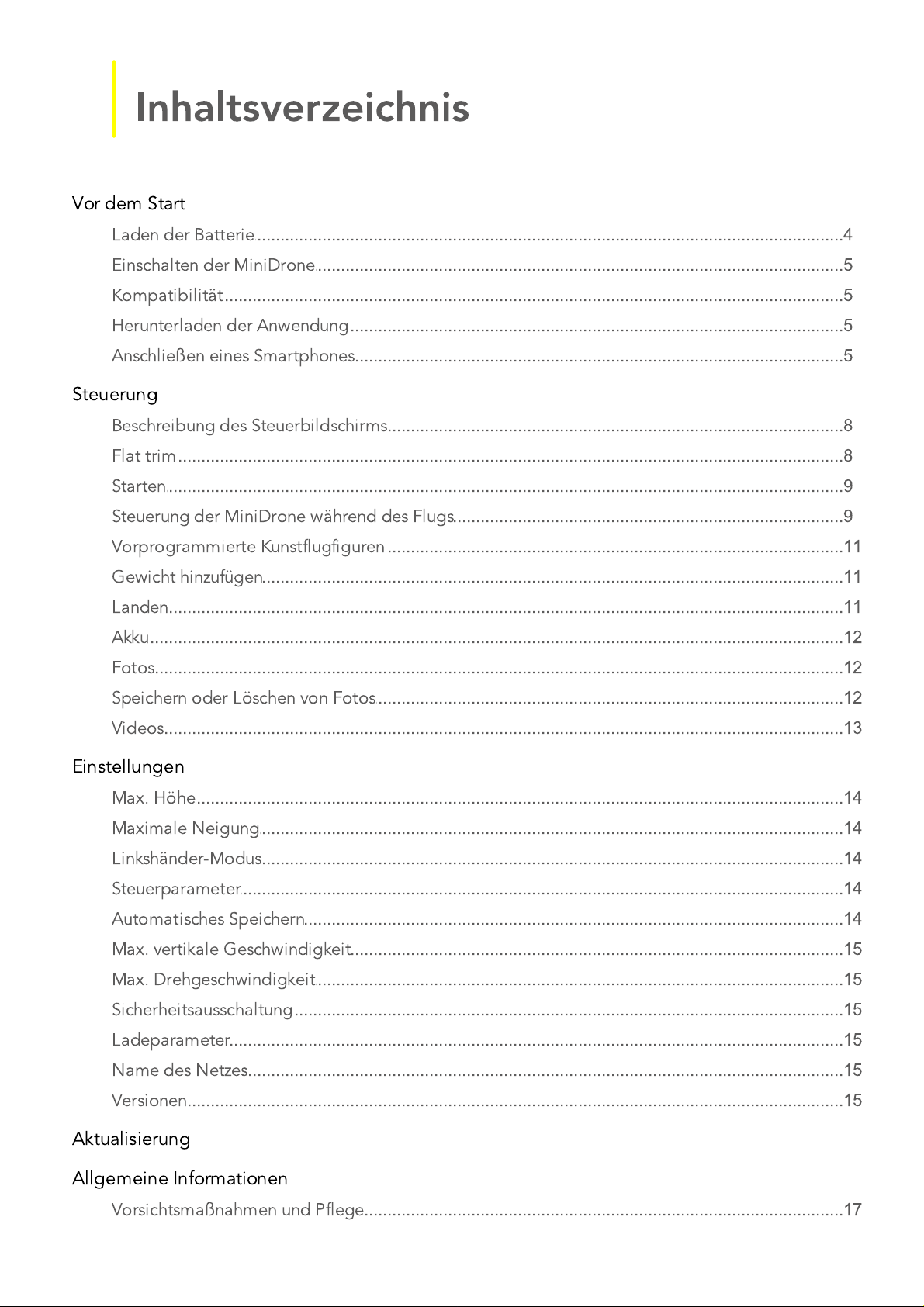
Inhaltsverzeichnis
Vor dem Start
Steuerung
.......................................................................................................................................................4
.......................................................................................................................................................4
Laden der Batterie
.......................................................................................................................................................5
Einschalten der MiniDrone
.......................................................................................................................................................5
Kompatibilität
.......................................................................................................................................................5
Herunterladen der Anwendung
.......................................................................................................................................................5
Anschließen eines Smartphones
.......................................................................................................................................................7
.......................................................................................................................................................8
Beschreibung des Steuerbildschirms
.......................................................................................................................................................8
Flat trim
.......................................................................................................................................................9
Starten
.......................................................................................................................................................9
Steuerung der MiniDrone während des Flugs
.......................................................................................................................................................11
Vorprogrammierte Kunstflugfiguren
.......................................................................................................................................................11
Gewicht hinzufügen
.......................................................................................................................................................11
Landen
.......................................................................................................................................................12
Akku
.......................................................................................................................................................12
Fotos
.......................................................................................................................................................12
Speichern oder Löschen von Fotos
.......................................................................................................................................................13
Videos
Einstellungen
.......................................................................................................................................................14
.......................................................................................................................................................14
Max. Höhe
.......................................................................................................................................................14
Maximale Neigung
.......................................................................................................................................................14
Linkshänder-Modus
.......................................................................................................................................................14
Steuerparameter
.......................................................................................................................................................14
Automatisches Speichern
.......................................................................................................................................................15
Max. vertikale Geschwindigkeit
.......................................................................................................................................................15
Max. Drehgeschwindigkeit
.......................................................................................................................................................15
Sicherheitsausschaltung
.......................................................................................................................................................15
Ladeparameter
.......................................................................................................................................................15
Name des Netzes
.......................................................................................................................................................15
Versionen
Aktualisierung
Allgemeine Informationen
.......................................................................................................................................................16
.......................................................................................................................................................17
.......................................................................................................................................................17
Vorsichtsmaßnahmen und Pflege
Page 3

.......................................................................................................................................................18
Zubehör und Ersatzteile
.......................................................................................................................................................18
Akku
.......................................................................................................................................................18
Garantie
.......................................................................................................................................................18
Änderungen
.......................................................................................................................................................19
Ordnungsgemässe Entsorgung des Produkts
.......................................................................................................................................................19
Konformitätserklärung
.......................................................................................................................................................19
Eingetragene Marken
.......................................................................................................................................................20
Warnung zum Schutz der Privatsphäre
Page 4

Vor dem Start
Laden der Batterie
1. Legen Sie die Batterie in das dafür vorgesehene Fach ein (Fotos A und B). Das
kleine Dreieck auf der Batterie ist die Oberseite. Die Spitze des Dreiecks zeigt
die Richtung an, in die die Batterie eingelegt werden muss.
2. Schließen Sie die MiniDrone an (Fotos C und D):
·
Bei einem Ladegerät mit einer Leistung von mindestens 2,4 A beträgt die
Ladezeit ca. 25 Minuten.
·
Bei einem PC mit USB-Kabel beträgt die Ladezeit ca. 1,5 Stunden.
Zum Entfernen der Batterie die über der Batterie befindliche Lasche anheben, die
Batterie nach hinten schieben und herausnehmen.
4
Vor dem Start
Page 5
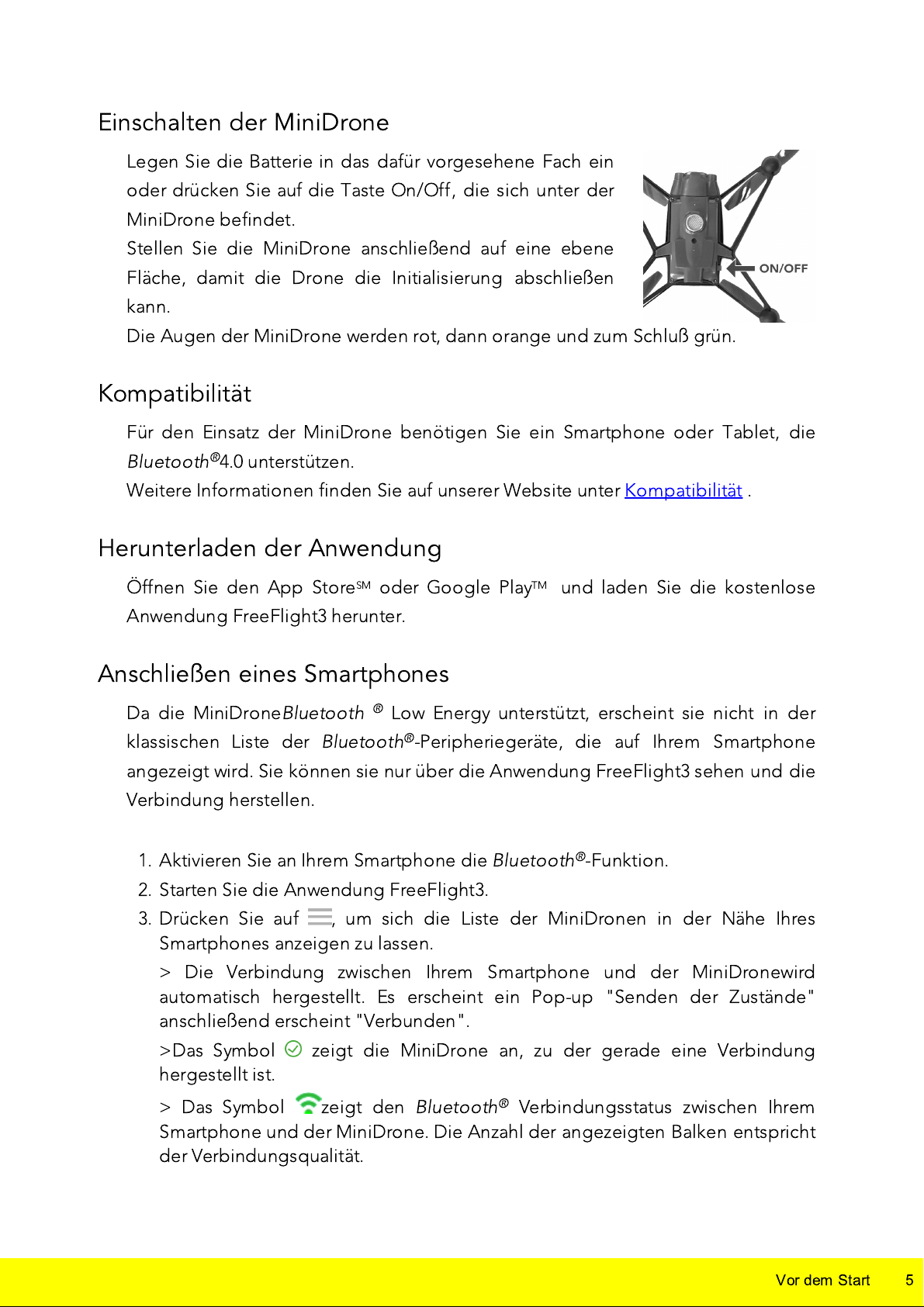
Einschalten der MiniDrone
Legen Sie die Batterie in das dafür vorgesehene Fach ein
oder drücken Sie auf die Taste On/Off, die sich unter der
MiniDrone befindet.
Stellen Sie die MiniDrone anschließend auf eine ebene
Fläche, damit die Drone die Initialisierung abschließen
kann.
Die Augen der MiniDrone werden rot, dann orange und zum Schluß grün.
Kompatibilität
Für den Einsatz der MiniDrone benötigen Sie ein Smartphone oder Tablet, die
Bluetooth®4.0 unterstützen.
Weitere Informationen finden Sie auf unserer Website unter Kompatibilität .
Herunterladen der Anwendung
Öffnen Sie den App StoreSM oder Google Play
Anwendung FreeFlight3 herunter.
TM
und laden Sie die kostenlose
Anschließen eines Smartphones
Da die MiniDrone
klassischen Liste der
angezeigt wird. Sie können sie nur über die Anwendung FreeFlight3 sehen und die
Verbindung herstellen.
1. Aktivieren Sie an Ihrem Smartphone die
2. Starten Sie die Anwendung FreeFlight3.
3. Drücken Sie auf , um sich die Liste der MiniDronen in der Nähe Ihres
Smartphones anzeigen zu lassen.
> Die Verbindung zwischen Ihrem Smartphone und der MiniDronewird
automatisch hergestellt. Es erscheint ein Pop-up "Senden der Zustände"
anschließend erscheint "Verbunden".
Bluetooth ® Low Energy unterstützt, erscheint sie nicht in der
Bluetooth®-Peripheriegeräte, die auf Ihrem Smartphone
Bluetooth®-Funktion.
>Das Symbol zeigt die MiniDrone an, zu der gerade eine Verbindung
hergestellt ist.
> Das Symbol zeigt den
Smartphone und der MiniDrone. Die Anzahl der angezeigten Balken entspricht
der Verbindungsqualität.
Bluetooth® Verbindungsstatus zwischen Ihrem
Vor dem Start
5
Page 6

Sollte sich Ihr Smartphone nicht automatisch mit derMiniDrone verbinden, drücken
Sie den Namen Ihrer MiniDrone in der Liste.
6
Vor dem Start
Page 7

Steuerung
1. Starten Sie die Anwendung FreeFlight3.
> Der Hauptbildschirm erscheint.
2. Drücken Sie auf
Drücken Sie auf
zu fliegen. Mit dem Modus
Ihres Smartphones filmen, während Sie sie steuern. Weitere Informationen über
die Steuermodi sind dem Abschnitt Steuerung der MiniDrone während des
Flugs zu entnehmen.
> Der Steuerbildschirm erscheint.
Ü
ber ein Pop-up werden Sie aufgefordert, den
Steuermodus der MiniDrone auszuwählen:
·
die MiniDrone mit Außenrümpfen,
·
die MiniDrone ohne Außenrümpfe.
Freier Flug
Meine Drohne filmen
, um die MiniDrone im Normal-
Joystick
können Sie die MiniDrone mit der Kamera
Modus
, um die MiniDrone im Joystick-
zu fliegen.
Modus
Steuerung
7
Page 8

Beschreibung des Steuerbildschirms
Nr.
Beschreibung
Nr.
Beschreibung
1
Zurück zur vorherigen
Bildschirmansicht
7
Foto
2
Einstellungen
8
Linker Joystick
3
Flat trim
9
Rechter Joystick
(Beschleunigungsmesser)
4
Not-Aus
10
Starten (take off) / Landen
(Landing)
5
Starten aus der Handposition
11
Ladezustand der Batterie
6
Vorprogrammierte
Kunstflugfiguren
Flat trim
Achten Sie vor jedem Start (insbesondere nach einem Aufprall oder Absturz)
darauf, dass die MiniDrone auf einer ebenen Fläche steht und drücken Sie auf .
8
Steuerung
Page 9

Starten
Linker Joystick
Rechter Joystick
(Beschleunigungsmesser)
·
Drücken Sie auf oder um die
MiniDrone nach rechts oder links zu
steuern.
·
Drücken Sie auf oder , um die
MiniDrone auf- bzw. abwärts zu
steuern.
·
Drücken Sie auf den Joystick und
neigen Sie das Smartphone nach
vorne oder hinten, um die
MiniDrone vorwärts oder rückwärts
zu bewegen.
·
Neigen Sie Ihr Smartphone nach
links oder rechts, um die MiniDrone
nach links oder rechts zu lenken.
Stellen Sie die MiniDrone auf eine ebene, trockene Fläche in einem hindernisfreien
Bereich und drücken Sie auf
> Die MiniDrone startet und stabilisiert sich in 1 m Abstand zum Boden.
Sie können die MiniDrone aber auch abheben lassen, indem Sie sie in der Hand
halten. Vorgehensweise:
1. Drücken Sie auf .
> Die Kontrollleuchten der MiniDrone blinken schnell rot und grün.
2. Werfen Sie die MiniDrone nach vorne, nach oben, oder ziehen Sie Ihre Hand
weg, um sie fallen zu lassen.
> Die Motoren der Propeller der MiniDrone starten automatisch und die
Minidrone stabilisiert sich.
Take Off
.
Steuerung der MiniDrone während des Flugs
Die Bewegungen hängen von den Parametern des ausgewählten Steuermodus ab.
Joystick
eingeschaltet. Zur Änderung des Steuermodus, siehe Abschnitt Steuerparameter.
,
Normal
oder
Fortgeschritten
. Standardmäßig ist der Modus
Normal
Normal
Steuerung
9
Page 10

Fortgeschrittene
Linker Joystick
Rechter Joystick
·
Drücken Sie auf oder um die
MiniDrone nach rechts oder links zu
steuern.
·
Drücken Sie auf oder , um die
MiniDrone auf- bzw. abwärts zu
steuern.
·Halten Sie die Taste in der Mitte
gedrückt und neigen Sie das
Smartphone zum Steuern der
MiniDrone.
·
Bewegen Sie einen Finger von der
Mitte des Joysticks nach oder
, um eine eine Vierteldrehung
nach links oder rechts zu machen.
·
Bewegen Sie einen Finger von der
Mitte des Joysticks nach oder
, um eine eine halbe Drehung
nach links oder rechts zu machen.
Linker Joystick
Rechter Joystick
·
Drücken Sie auf oder um die
MiniDrone nach rechts oder links zu
steuern.
·
Drücken Sie auf oder , um die
MiniDrone auf- bzw. abwärts zu steuern.
·
Schieben Sie den Joystick nach oben
oder unten, um die MiniDrone
vorwärts oder rückwärts zu steuern.
·
Schieben Sie den Joystick nach rechts
oder links, um die MiniDrone nach
rechts oder links zu lenken.
Joystick
10
Steuerung
Mit dem Modus
Joystick
können Sie die MiniDrone mit der Kamera Ihres
Page 11

Smartphones filmen, während Sie sie steuern.
Looping vorwärts
Looping rückwärts
Looping links herum
Looping rechts herum
Keine Figur
Drücken Sie hierzu auf . Die Videos werden automatisch in der Galerie der
Anwendung FreeFlight3 gespeichert.
Zum Beenden der Aufnahme erneut auf
drücken.
Vorprogrammierte Kunstflugfiguren
1. Drücken Sie auf das Icon Looping , um die Liste der Kunstflugfiguren
aufzurufen. Standardmäßig ist keine Kunstflugfigur ausgewählt.
2. Drücken Sie die gewünschte Kunstflugfigur.
> Das Icon erscheint an Stelle von .
3. Tippen Sie 2-mal auf das Display Ihres Smartphones, um die ausgewählte
Kunstflugfigur auszuführen.
4. Drücken Sie zum Ändern der Flugfigur erneut auf das Icon.
Gewicht hinzufügen
Die MiniDrone kann bis zu 14 g transportieren.
Beim Stapeln von Lasten oder Personen auf der MiniDrone achten Sie bitte darauf,
dass das Gewicht auf beiden Seiten gleich verteilt ist.
Landen
Vergewissern Sie sich, dass sich die MiniDrone über einer ebenen, trockenen und
hindernisfreien Fläche befindet und drücken Sie dann auf
MiniDrone landen zu lassen.
Landing
, um die
Steuerung
11
Page 12

Drücken Sie nur im Notfall auf
und die MiniDrone stürzt ab, ganz egal, in welcher Höhe sie sich gerade befindet.
Emergency
. Die Motoren werden dann abgeschaltet
Akku
Das Symbol
Bei montierten Außenrümpfen beträgt die Autonomie der MiniDrone ungefähr
Minuten, ohne Außenrümpfe beträgt sie ungefähr 9 Minuten. Bei schwacher
Batterie leuchtet die Anzeige rot. Steuern Sie die MiniDrone bei schwachem
Ladezustand wieder zurück und lassen Sie die MiniDrone landen.
zeigt den Ladezustand der Batterie der MiniDrone an.
Fotos
Drücken Sie auf die Taste , um mit der Vertikalkamera der MiniDrone ein Foto zu
machen. Das Foto wird im Speicher der MiniDrone gespeichert.
Im internen Speicher der MiniDrone können mehrere Hundert Fotos gespeichert
werden. Wenn der Speicher voll ist, erscheint eine Warnmeldung, die Sie darüber
informiert, dass keine Fotos mehr gemacht werden können.
Speichern oder Löschen von Fotos
Um Fotos zu speichern oder zu löschen, muss Ihr Smartphone an die MiniDrone
7
angeschlossen sein.
1. Rufen Sie das Kontextmenü auf. Vorgehensweise:
·
Bei aufgerufenem Steuerbildschirm auf und anschließend auf drücken.
·
Bei aufgerufenem Hauptbildschirm auf drücken.
2. Drücken Sie auf
> Es erscheint die Liste der im Speicher des MiniDrone gespeicherten Fotos.
3. Eine oder mehrere Dateien auswählen.
4. Drücken Sie auf
> Die Dateien werden in die FreeFlight3-Galerie sowie in den Speicher Ihres
Smartphones übertragen.
Sie können auch Fotos speichern oder löschen, indem Sie die MiniDrone mit dem
mitgelieferten USB-Kabel an Ihren PC anschließen. Hierfür muss die Batterie der
MiniDrone eingelegt sein. Nach dem Anschließen erscheint die MiniDrone auf
Ihrem PC als USB- Stick. Sie können nun auf Ihrem PC die Dateien kopieren.
Interner Speicher
Löschen
oder
Übertragen
.
.
12
Steuerung
Page 13

Videos
Während Sie Ihre MiniDrone steuern, können Sie sie mit Ihrem Smartphone filmen.
H
ierzu muss der Steuermodus
finden Sie auf unserer Website unter Steuerparameter.
Zum Aufnehmen eines Videos auf drücken. Während der Videoaufzeichnung
blinkt das Symbol. Filmen Sie Ihre MiniDrone mit Ihrem Smartphone.
Joystick
aktiviert werden. Weitere Informationen
Zum Beenden der Videoaufnahme auf drücken. Das Symbol geht über in
.
Die Videos werden automatisch in die FreeFlight3-Galerie sowie in den Speicher
Ihres Smartphones übertragen. Öffnen der Galerie:
1. Öffnen Sie den FreeFlight3-Hauptbildschirm.
2. Drücken Sie auf und dann auf
Galerie
.
Steuerung
13
Page 14

Einstellungen
Drücken Sie auf , um zum Einstellungsmenü der MiniDrone zu gelangen.
Sie können jederzeit auf drücken, um die Werkseinstellungen
wiederherzustellen.
Max. Höhe
Mit der Option
kann, begrenzt werden. Wenn die MiniDrone diese Höhe überschreitet, kehrt sie
automatisch auf die ausgewählte Höhe zurück.
Max. Höhe
kann die maximale Höhe, die die MiniDrone erreichen
Maximale Neigung
Mit der Option
werden, den die MiniDrone während des Flugs einnehmen kann.
Ist dieser Wert hoch, so ist die Längsbewegung der MiniDrone stärker ausgeprägt.
Ist dieser Wert niedrig, so ist die Längsbewegung der MiniDrone schwach
ausgeprägt.
Diese Einstellung hat einen Einfluss auf die Beschleunigung. Bei starker
Längsbewegung beschleunigt die MiniDrone schneller und reagiert sensibler auf
Steuerungsbefehle.
Max. Neigung
kann der maximale Neigungswinkel definiert
Linkshänder-Modus
Mit der Option
auf Ihrem Smartphone umgekehrt werden.
Umkehrung der Joystickbedienung
können die Steuerungsbefehle
Steuerparameter
Ü
ber die Optionen
ausgewählt werden. Weitere Informationen über die Steuermodi sind dem
Abschnitt Flugsteuerung des Handbuches zu entnehmen.
Fortgeschrittene, Normal
und
Joystick
kann der Steuermodus
Automatisches Speichern
Die Option
Funktion kann die Videoaufzeichnung automatisch durch Drücken auf
(Take off)
Autom. Speichern
gestartet werden. Weitere Informationen über die Videoaufzeichnung
ist nur im Modus
Joystick
verfügbar. Über diese
Starten
14
Einstellungen
Page 15

sind dem Abschnitt Video zu entnehmen.
Max. vertikale Geschwindigkeit
Mit der Option
der Auf- und Abwärtsbewegungen der MiniDrone durch Drücken der Tasten
oder festlegen.
Max. vertikale Geschwindigkeit
können Sie die Geschwindigkeit
Max. Drehgeschwindigkeit
Mit der Option
Drehgeschwindigkeit der MiniDrone beim Drücken der Tasten oder
festlegen.
Max. Drehgeschwindigkeit
können Sie die maximale
Sicherheitsausschaltung
Mit der Option
Propeller der MiniDrone die Motoren abgeschaltet. Diese Option ist
standardmäßig deaktiviert, ist aber empfehlenswert, wenn der Pilot Anfänger ist.
Sicherheitsausschaltung
werden bei einem längeren Schlag auf die
Ladeparameter
Ü
ber die Bildschirmansicht
Lademodus sowie der Batterieladestand der MiniDrone abgerufen werden.
Ladeparameter
können der zuletzt verwendete
Name des Netzes
Mit der Option
dem dieMiniDronevon Ihrem Smartphone über die AnwendungFreeFlight3 erkannt
wird. Die Änderung des Namens wird erst nach einem Neustart der MiniDrone
wirksam.
Der Name des Netzes der MiniDrone darf nur Buchstaben, Zahlen und Unterstriche
(
„_“
) enthalten. Die Länge darf 32 Zeichen nicht überschreiten.
Name des Netzes
können Sie den
Bluetooth
®-Namen ändern,
Versionen
In der Bildschirmansicht
Angaben:
·
Die Versionsnummer der auf Ihrem Smartphone installierten Anwendung
FreeFlight3.
Allgemeine Informationen
finden Sie die folgenden
unter
·
Die Versionsnummer der auf Ihrer MiniDrone installierten Firmware.
·
Die Hardware-Version Ihrer MiniDrone.
Einstellungen
15
Page 16

Aktualisierung
Drücken Sie auf
Verfügung stehen.
Es gibt 2 Methoden zur Aktualisierung der MiniDrone:
·Über USB, durch Download der Update-Datei von unserer Website. Für diese
Methode benötigen Sie einen PC. Vergewissern Sie sich, dass die Batterie der
MiniDrone eingelegt und vollständig geladen ist, ehe Sie ein Update über USB
vornehmen.
·Über die Anwendung FreeFlight3 durch Drücken auf
Aktualisierung
, um zu prüfen, ob für dieMiniDrone Updates zur
Aktualisierung
.
16
Aktualisierung
Page 17

Allgemeine Informationen
Vorsichtsmaßnahmen und Pflege
Die MiniDrone ist nicht für Kinder unter 14 Jahren geeignet. Bei der MiniDrone
handelt es sich um ein Modellflugzeug, das zu Erholungs- und Freizeitzwecken
entworfen wurde. Die Person, die die MiniDrone steuert, muss sie zu jedem
Zeitpunkt im Auge behalten und den Flugweg überwachen. Bei der Verwendung
der MiniDrone müssen die Regeln der Zivilluftfahrt des jeweiligen Nutzungslandes
befolgt werden. Die Nutzungsorte müssen der Flugbewegung der MiniDrone
entsprechend angepasst sein, sodass die Sicherheit von Personen, Tieren und
Gegenständen jederzeit gewährleistet ist. Es ist möglich, dass die Verwendung der
MiniDrone in bestimmten öffentlichen Bereichen (z.B. Bahnhöfen, Flughäfen usw.)
oder auf öffentlichen Straßen nicht erlaubt ist. Montieren Sie bei einer Benutzung
der MiniDrone in geschlossenen Räumen den Außenrumpf, um das Gerät bei
einem etwaigen Zusammenstoß mit anderen Gegenständen zu schützen. Die
Propeller der MiniDrone können während des Flugs Personen oder Gegenständen
Schäden zufügen. Berühren Sie die MiniDrone nicht während des Flugs. Installieren
Sie die Schutzverkleidung, um das Risiko eines direkten Kontakts der Propeller mit
Personen oder Gegenständen bei Steuerfehlern oder Störungen der MiniDrone zu
verringern. Warten Sie, bis die Propeller vollständig stillstehen, bevor Sie die
MiniDrone anfassen. Verwenden Sie nur das vom Hersteller angegebene Zubehör.
Wenn Sand oder Staub in die MiniDrone eindringt, kann es sein, dass diese
unwiderruflich nicht mehr korrekt funktioniert.
Verwenden Sie die MiniDrone nicht unter schlechten Witterungsbedingungen
(Regen, starker Wind, Schnee) oder bei unzureichenden Sichtbedingungen
(nachts).
H
alten Sie die MiniDrone von Hochspannungsleitungen, Gebäuden oder anderen
potenziellen Gefahrenzonen fern.
Verwenden Sie das Gerät nicht in der Nähe flüssiger Substanzen. Lassen Sie die
MiniDrone nicht auf dem Wasser oder einer feuchten Oberfläche landen, da dies
unwiderrufliche Schäden am Gerät verursachen könnte. Setzen Sie die MiniDrone
nicht zu großen Höhenschwankungen aus. Setzen Sie die MiniDrone keiner
Sonneneinstrahlung aus.
Allgemeine Informationen
17
Page 18

Zubehör und Ersatzteile
Zubehör und Ersatzteile sind bei Ihrem Parrot-Händler oder auf unserer Website
store.parrot.com.
Akku
Die Nichtbeachtung der Anweisungen kann dauerhafte Schäden am Akku sowie an
seiner Umgebung verursachen und zu Verletzungen führen. Verwenden Sie stets
ein LiPo-Ladegerät. Laden Sie den Akku niemals mittels eines Entladungskabels.
Führen Sie niemals Ladungen mit einem langsamen Ladevorgang bzw. unter 2,5 V
durch. Die Temperatur des Akkus darf 60 °C (140 °F) nicht überschreiten. Nehmen
Sie niemals die Gehäuseverkabelung auseinander und verändern Sie sie nicht.
Beschädigen Sie niemals die Zelle des Akkus. Legen Sie den Akku niemals auf
brennbare Stoffe und lassen Sie ihn während des Ladevorgangs niemals
unbeaufsichtigt. Laden Sie den Akku immer an einem feuerbeständigen Ort.
Stellen Sie immer sicher, dass die Ausgangsspannung des Ladegeräts mit der
Spannung des Akkus übereinstimmt. Halten Sie sie stets außerhalb der Reichweite
von Kindern. Eine unsachgemäße Verwendung des Akkus kann Brand, Explosionen
oder sonstige Gefahren verursachen.
Die Pole des Akkus dürfen nicht kurzgeschlossen werden. Das Produkt darf
ausschließlich an Material der Klasse II angeschlossen werden, welches das
links abgebildete Symbol trägt.
Garantie
Informationen zu den Garantiebedingungen entnehmen Sie bitte den Allgemeinen
Geschäftsbedingungen des Händlers, bei dem Sie die MiniDrone gekauft haben.
Änderungen
Die in dieser Anleitung enthaltenen Beschreibungen und technischen
Spezifikationen dienen ausschließlich der Information und können Änderungen
ohne vorhergehende
Ankündigung unterliegen. Zum Zeitpunkt des Drucks galten die enthaltenen
18
Angaben als zutreffend. Bei der Verfassung dieser Anleitung wurde größte Sorgfalt
auf deren
Inhalt angewendet, damit Ihnen möglichst präzise Informationen bereitgestellt
werden können. Parrot haftet jedoch weder für Folgen, die sich aus ggf. in dieser
Anleitung enthaltenen Fehlern oder Unterlassungen ergeben, noch für Schäden
Allgemeine Informationen
Page 19

oder den versehentlichen Verlust von Daten als direkte oder indirekte Folge der
Verwendung der enthaltenen Informationen. Parrot behält sich das Recht vor, das
Produktdesign oder die Bedienungsanleitung zu ändern bzw. zu verbessern, ohne
dass diesbezüglich Beschränkung vorliegen und ohne jede Verpflichtung, die
Benutzer hiervon in Kenntnis zu setzen. Wir sind stets bemüht Aktualisierungen und
Verbesserungen an unseren Produkten vorzunehmen. So kann es sein, dass das
Produkt das Sie gekauft haben, sich leicht unterscheidet vom in dieser Anleitung
beschriebenen Modell. Sollte das der Fall sein, steht eine neuere Version dieses
H
andbuchs in elektronischer Form auf der Parrot Website www.parrot.com zur
Verfügung.
Ordnungsgemässe Entsorgung des Produkts
D
ie Kennzeichnung auf dem Produkt bzw. auf den dazugehörigen
Unterlagen gibt an, dass es nach Beendigung seiner Lebensdauer nicht mit
dem normalen Haushaltsmüll entsorgt werden darf. Entsorgen Sie dieses
Gerät bitte getrennt von anderen Abfällen und recyceln Sie es umweltverträglich,
um der Umwelt nicht durch unkontrollierte Müllbeseitigung zu schaden. Private
Nutzer sollten den Händler, bei dem das Produkt gekauft wurde, oder die
zuständigen Behörden kontaktieren, um in Erfahrung zu bringen, wie Sie das Gerät
umweltverträglich recyceln können.
Konformitätserklärung
Parrot SA, 174 Quai de Jemmapes, 75010 Paris, Frankreich, erklärt unter alleiniger
Verantwortung, dass das in dieser Bedienungsanleitung beschriebene Produkt mit
den technischen Normen EN 301489-17 (v2.2.1), EN 301489-1 (v1.9.2) EN 30032
(v1.8.1), EN 301893 (V1.7.1), EN 71-1, EN 71-2, EN 71-3, EN 62115, EN 62321 gemäß
Richtlinie R&TTE 1
Produktsicherheit und Richtlinie RoHS 2011/65/EG übereinstimmt.
Die Konformitätserklärung steht unter folgender Adresse zur Verfügung:
www.parrot.com/fr/ce/?airborne-cargo-drone
999
/5/EG, Richtlinie 2001/95/EG über die allgemeine
Eingetragene Marken
8
Parrot, Parrot MiniDrones und das Logo von Parrot sind Handelsmarken von
PARROT SA.
App Store ist eine Dienstleistungsmarke der Firma Apple Inc.
Google Play und Android sind Marken der Firma Google Inc.
Alle anderen in diesem Handbuch erwähnten Marken gehören ihren jeweiligen
Eigentümern
Allgemeine Informationen
19
Page 20

Warnung zum Schutz der Privatsphäre
Das Aufzeichnen und Inumlaufbringen eines Bilds einer Person ohne deren
Einwilligung kann einen Verstoß gegen ihre Privatsphäre darstellen, für den Sie
haftbar gemacht werden können. Bitten Sie die Personen um Erlaubnis, bevor Sie
sie aufzeichnen, insbesondere dann, wenn Sie die Aufzeichnungen behalten und/
oder über das Internet in Umlauf bringen möchten. Bringen Sie keine
erniedrigenden Bilder in Umlauf oder solche, die dem Ruf einer Person schaden
oder ihre Würde verletzen könnten.
20
Allgemeine Informationen
